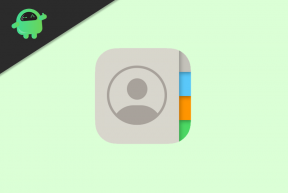Kako izboljšati bralno izkušnjo na Macu z omogočanjem barvnih filtrov
Miscellanea / / August 05, 2021
Temni način je ena najbolj pogovarjanih ali najpomembnejših lastnosti katerega koli operacijskega sistema, najsi gre za iOS ali Android. Enobarvna temna barva, ki deluje na vrhu neodvisnih in sistemskih aplikacij, daje uporabniku najbolj prijetno uporabniško izkušnjo, zlasti v slabih svetlobnih pogojih. Če pa res želite zaščititi oči pred škodljivo modro svetlobo namizja, pametnega telefona ali tabličnega računalnika, morate vklopiti tudi barvne filtre. Številni proizvajalci originalne opreme so začeli zagotavljati funkcijo blokiranja modre svetlobe, s katero olajšajo branje in uporabo naprav za vaše oči.
In če uporabljate Mac in iščete načine za izboljšanje bralne izkušnje, ste na pravem mestu. Kot v tej objavi vas bomo vodili, kako izboljšati bralno izkušnjo na Macu z omogočanjem barvnih filtrov. Ta filter učinkovito izboljša videz besedil ter slik in uporabniškega vmesnika. Poleg tega je koristen za ljudi s pomanjkanjem barvnega vida. Torej, brez nadaljnjega odlašanja, pojdimo naravnost v sam članek:
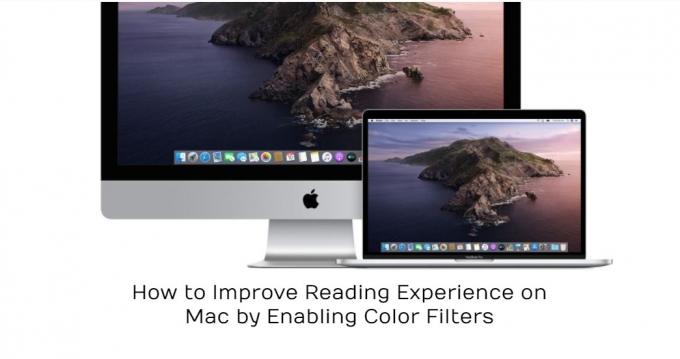
Kako izboljšati bralno izkušnjo na Macu z omogočanjem barvnih filtrov
Nastavitve barvnega filtra lahko omogočite tako, da se premaknete do bližnjice za dostopnost.
- Najprej kliknite Apple Menu v zgornjem levem kotu zaslona.
- Izberite Sistemske nastavitve v meniju.
- Namenjen Dostopnost podokno.
- Izberite Zaslon možnost v stranski vrstici.
- Nato kliknite Barvni filtri zavihek.
- Potrdite polje »Omogoči barvne filtre”.
- Izberite pojavni meni Vrsta filtra in izberite želeni filter. Izbirate lahko med petimi možnostmi:
- sivina
- rdeče / zeleni filter (protanopija)
- zeleni / rdeči filter (deuteranopia)
- modro / rumeni filter (tritanopija)
- Barvni odtenek.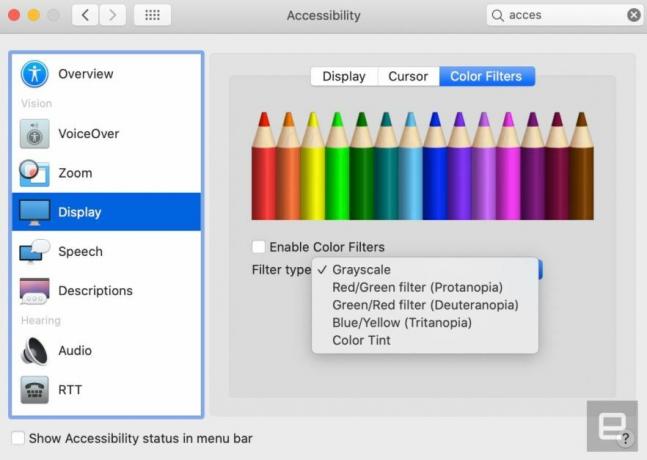
- To je to!
Pravzaprav lahko prilagodite intenzivnost barvnih filtrov, medtem ko drsnik povlečete proti levi in desni, da natančno nastavite barvni filter. Poleg tega lahko to funkcijo hitro preklopite s pritiskom na Ukaz možnosti + tipka F5. Torej, tukaj je to z moje strani v tej objavi. Upam, da vam je bila ta objava všeč in ste lahko preklapljali različne barvne filtre na namizju ali prenosnem računalniku Mac. Do naslednjega prispevka... Na zdravje!
Digital Signature Six Sigma in Google Certified, ki je delal kot analitik za Top MNC. Ljubitelj tehnologije in avtomobilov, ki rad piše, igra kitaro, potuje, vozi kolo in se sprosti. Podjetnik in bloger.